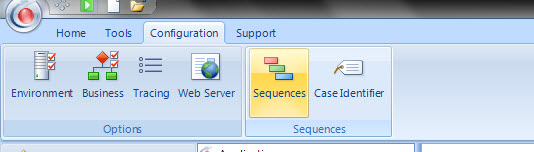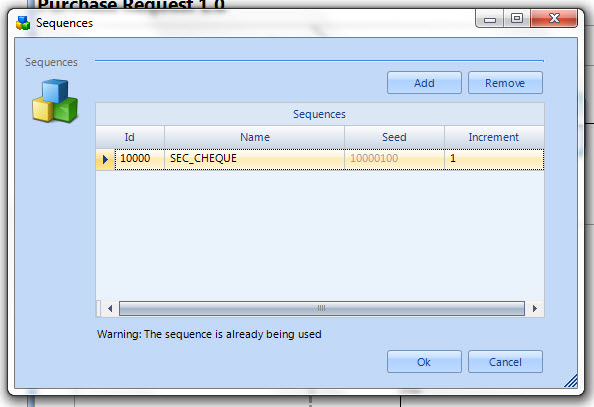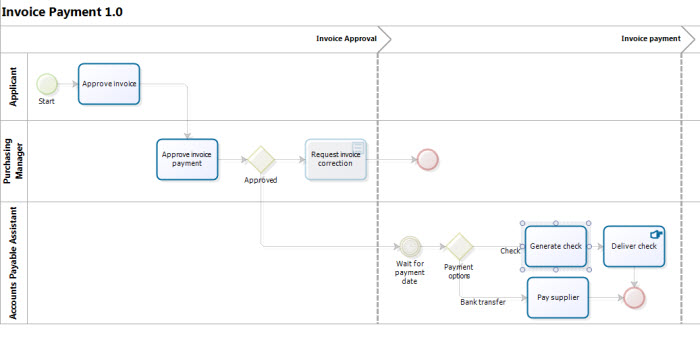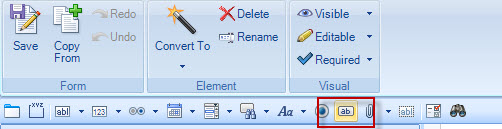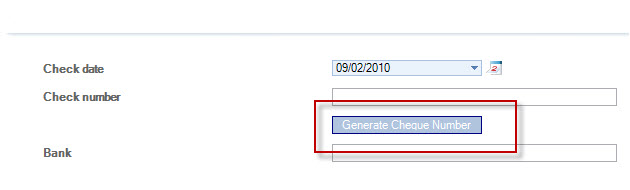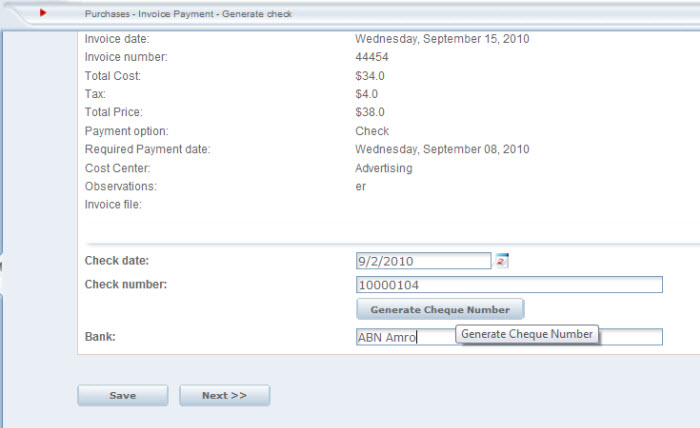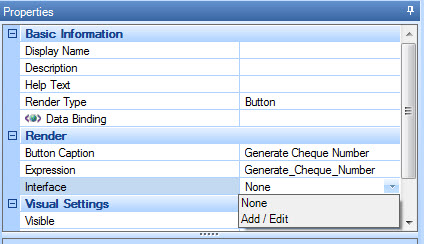Calculos Con Expresiones
De
<keywords content="keywords"> Botones, Secuencias, Calculos, Expresiones </keywords>
Realizar cálculos en las formas web (Ejemplo)
En algunos casos es necesario realizar cálculos en la misma actividad sin necesidad de dar clic en Siguiente o Guardar. En esos casos, podemos crear un botón en la forma web y asociarle una expresión de negocio a ese botón, con las operaciones que queremos realizar.
En el proceso de Pago de Facturas (Invoice Payment) el número del cheque podría ser generado de forma automática por el sistema. En el siguiente ejemplo, vamos a crear un botón para obtener de forma automática el número del cheque. Para esto, vamos a crear una secuencia en Bizagi Studio y desde la expresión de negocio obtenemos el siguiente número de la secuencia. Finalmente, vamos a poner ese número en el campo Numero Del Cheque.
Primero, tenemos que crear la secuencia en Bizagi Studio
Creamos la secuencia y damos clic en Guardar (Save)
Ahora, vamos hasta la forma en que queremos obtener la secuencia. Entramos al editor de formas de Bizagi Studio en el proceso de Solicitud De Compras (Purchase Request), luego vamos hasta el subproceso Orden De Compra (Purchase Order) y finalmente al subproceso Pago de Factura (invoice Payment). Seleccionamos la forma de la actividad Generar Cheque (Generate Check).
Tomamos un render de tipo Botón desde el menú superior de herramientas y lo ponemos en la forma bajo el atributo de Número De Cheque.
En la ventana de propiedes del render, seleccionamos Expresión y creamos una expresión que llamara la secuencia y pondrá el numero en el atributo cuando el usuario oprima el botón.
El código podría ser como esto :
var Cheque_Number = CHelper.GetNextSeqValueStr("SEC_CHEQUE");
<idInvoice.CheckNumber> = Cheque_Number.ToString();
La función GetNextSeqValueStr va a retornar el siguiente numero de la secuencia. Luego podemos ponerlo en al atributo Numero De Cheque (CheckNumber) pero teniendo en cuenta, que la función nos retorna una secuencia en tipo de dato entero y el atributo de nuestra base de datos es de tipo string, por lo cual tenemos que usar la función ToString() del framework de .Net.
En la expresión podemos realizar cualquier otro tipo de calculos utilizando Xpath, funciones e incluso servicios web.
Ahora, el siguiente paso es probar el botón, asi que vamos a crear un caso en la aplicación web y ejecutamos el botón. Debemos recordar que si ocurre un error, la pantalla de la aplicación web va a generar un error no controlado al usuario, por lo cual es posible utilizar la función ThrowValidationError del método CHelperen caso de que queramos enviar mensajes de advertencia al usuario final.
Si en vez de ejecutar una operación, quisiéramos llamar un servicio web, es posible utilizar la opción Interface en la ventana de propiedades del render en vez de la opción Expresión.
Artículos Relacionados
Expresiones
Botones
<comments />